Как да възстановим изтрити файлове на Android - снимки и видео
Доста често срещана ситуация е, когато някой от вашите приятели се обърне към вас с въпрос: „Случайно изтрих снимка на Android, как мога да я възстановя?“ И съдейки по факта, че четете тази статия, в момента въпросът как да възстановите изтритите снимки на Android също се оказа актуален за вас. Това е често срещан проблем, когато са изгубени не само снимки, които все още са били необходими, но и други файлове или SMS съобщения.
Преди да преминете към практическо решение на проблема с възстановяването на изгубени файлове, струва си да се изясни, че изтриването на данни от всякакъв тип, независимо дали става въпрос за текстови документи, игри, други приложения или програми за Android, не води до пълно изтриване на информация. Информацията за изтрития файл обаче ще се съхранява, като правило, докато не бъде презаписана, следователно, колкото по-рано сте се заели с проблема с възстановяването на изгубено съдържание, толкова по-вероятно е да го съживите.
Нека да преминем към практическото решение на проблема.
Как да възстановите изтрити снимки и файлове на Android
Има два начина за реанимиране на изтрита информация - чрез домашен компютър и чрез използване на специални приложения. Сега ще разгледаме и двете опции, остава да добавим, че както в първия, така и във втория случай ще се нуждаем от правата на „Суперпотребител“ (root), следователно, ако тази функция не е налична на вашето устройство, трябва да започнете с тази процедура.
Първи начин
Чрез персонален компютър. Има няколко приложения, които можете да използвате. Алгоритъмът от действия, които ще трябва да се извършат, е почти еднакъв за всички, така че ще го разгледаме на примера на най-популярното приложение за възстановяване на данни на Android.
Това е професионален инструмент за възстановяване на данни, който се използва в следните случаи:
Нашите действия: Изтеглете и инсталирайте програмата на вашия компютър от официалния ресурс, активирайте USB отстраняване на грешки, за това:
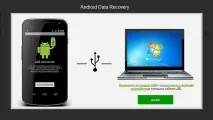
Сега свързваме нашата притурка към компютъра, натискаме бутона „Напред“ (Напред). за да започнете процеса на сканиране, след няколко секунди ще се появи подкана, щракнете върху „Разрешаване“, след това върху „Старт“.
Програмата ще ви подкани да изберете типа хранилище (външно или вътрешно), в което ще се извършва търсенето и ако не знаете къде точно да търсите, ще трябва да проверите и двете.
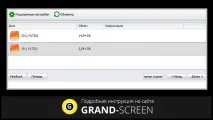
След като процедурата по сканиране приключи, ще се появи прозорец, в който ще се покажат всички изтрити елементи, които подлежат на възстановяване:
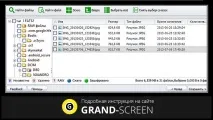
внимание! Ако усилията ви не са били успешни, тогава вероятно сте прочели статията "по диагонал" и сте пропуснали забележката, че за да осигурите достъп до файловата система на Android, трябва да имате root права. Но ако нещо не расте заедно без причина, но трябва да върнете изгубената „кръв от носа“, можете да тествате друга програма, например „Recuva“ или „7-Data Recovery Suite“ (тук можете да намерите инструкции за възстановяване стъпка по стъпка).
Втори начин
Как да възстановите изтрити файлове на Android чрез приложението.
Тук също има какво да избирате, но ще разгледаме примера на помощната програма Undeleter, тъй като ще действаме по подобен начин с други програми.
Така че след инсталиране и стартиране на приложението ще се появи стандартен поздрав, след което на искането за разрешение за проследяване се отговаря положително и устройството се проверява за root.
След като се уверите, че устройството е руутнато, програматаще поиска привилегии на суперпотребител, позволете, щракнете върху "следващ" (следващ).
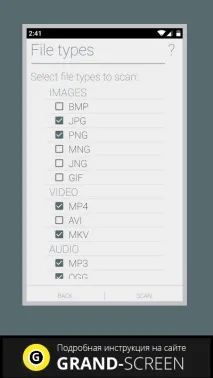
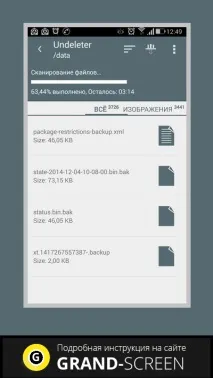
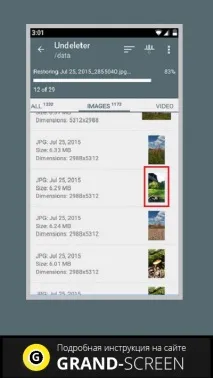
Ако видим желания файл, щракваме върху иконата на флопи диска, разположена в горната част (т.е. запазване), за да изберем хранилището (или да използваме по подразбиране):
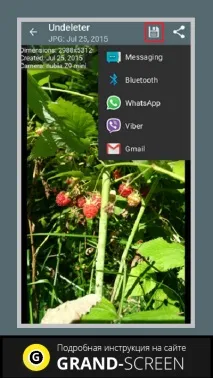
поставете отметка в квадратчето, за да запазите възстановените файлове на едно място през текущата сесия на използване на програмата, натиснете бутона "възстановяване", появява се съобщението "файлът е възстановен".
Как да възстановите SMS на Android Backup & Възстановяване
важно! Ако версията на вашето Android устройство е 4.4+ и след завършване на процедурата по възстановяване SMS съобщенията не се показват, тогава трябва да отидете в менюто на програмата, да отворите настройките и да деактивирате SMS, след това да излезете от приложението, след това да влезете отново и да активирате SMS.
Преди да поставя последната точка, позволете ми да ви дам няколко практически съвета:
- За да не организирате танци с тамбура за реанимация на изтрито съдържание следващия път, създайте специален архив (за предпочитане на карта с памет) и периодично изпращайте снимки или други файлове там.
- Вторият начин за временно съхраняване на информация е да инсталирате помощна програма - кошница, в която, както на компютър, можете да изпращате файлове, от които не се нуждаете в момента (например „Dumpster - Trash“).
Е, сега, може би, в тази статия можете да поставите точка, но по-добре да завърша с многоточие, в случай че нашите читатели все още имат въпроси ...